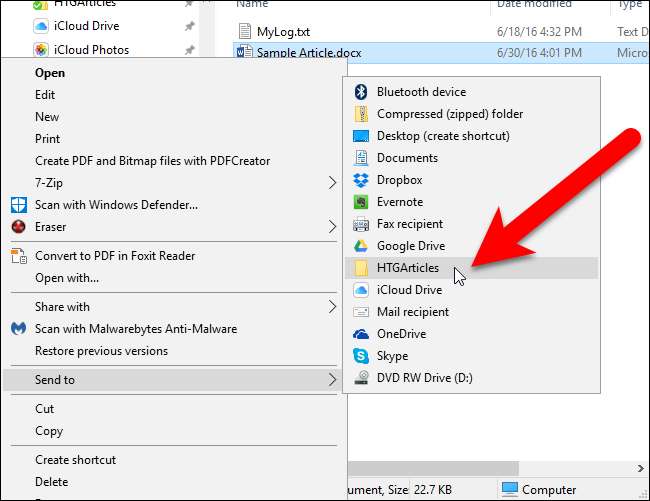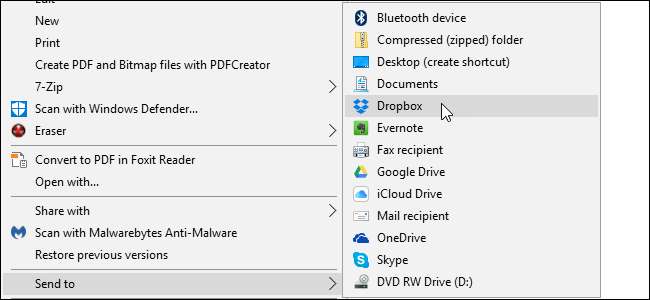
Dropbox, Google Drive, OneDrive 및 iCloud Drive를 사용하여 파일을 공유하고 백업하는 경우 파일을 더 빠르게 이동하기 위해 Windows의 보내기 컨텍스트 메뉴에 추가 할 수 있습니다.
이러한 서비스를 파일 탐색기 (또는 Windows 7의 Windows 탐색기)의 보내기 컨텍스트 메뉴에 추가하여 PC에서 클라우드 계정으로 빠르게 파일을 보낼 수있는 방법을 보여 드리겠습니다. 여기에서는 Dropbox를 예로 사용하지만 Google Drive, OneDrive, iCloud Drive 및 PC에 동기화 폴더를 생성하는 대부분의 클라우드 서비스에 대해서도 동일한 절차가 적용됩니다.
파일 탐색기를 열고 파일 탐색기 주소 표시 줄에 다음 경로를 입력하고 Enter 키를 누릅니다.
% APPDATA % \ Microsoft \ Windows \ SendTo
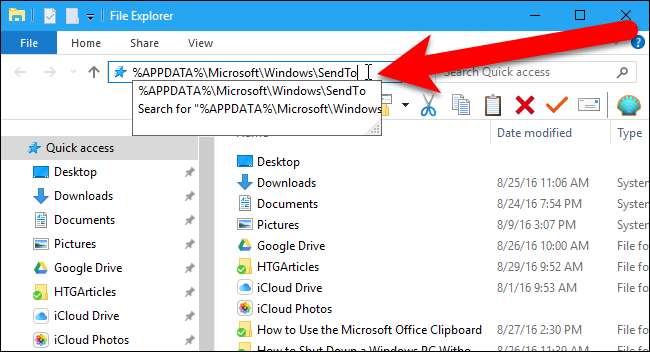
보내기 메뉴에 Dropbox를 추가하려면 Dropbox 데스크톱 클라이언트 아직하지 않았다면 PC에서 Dropbox가 설치되면 파일 탐색기에 Dropbox 동기화 폴더가 표시됩니다. 이를 보려면 왼쪽 창에서 아래로 스크롤해야 할 수 있습니다. 왼쪽 창에서 다른 폴더 나 드라이브를 클릭하지 마십시오.
추가하는 경우 구글 드라이브 또는 iCloud 드라이브 , 이러한 데스크톱 클라이언트도 설치해야합니다. Windows 10 또는 8.1을 사용하는 경우 OneDrive가 시스템에 포함되어 있습니다. Windows 7을 사용하는 경우 다음을 설치해야합니다. OneDrive 데스크톱 클라이언트 .
파일 탐색기의 왼쪽 창에있는 Dropbox 폴더를 마우스 오른쪽 버튼으로 클릭 한 상태에서 SendTo 폴더로 드래그합니다.
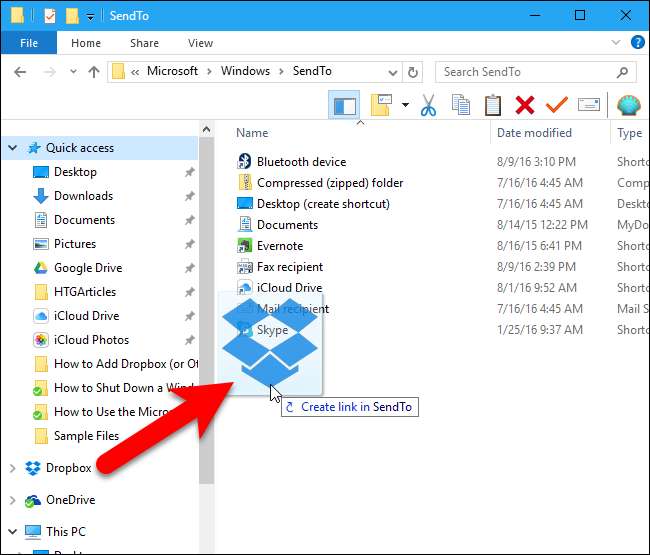
마우스 버튼을 놓으면 바로 가기 이동, 복사 또는 만들기 옵션이 표시됩니다. 바로 가기를 만들 것이므로 팝업 메뉴에서 "여기에 바로 가기 만들기"를 선택합니다.
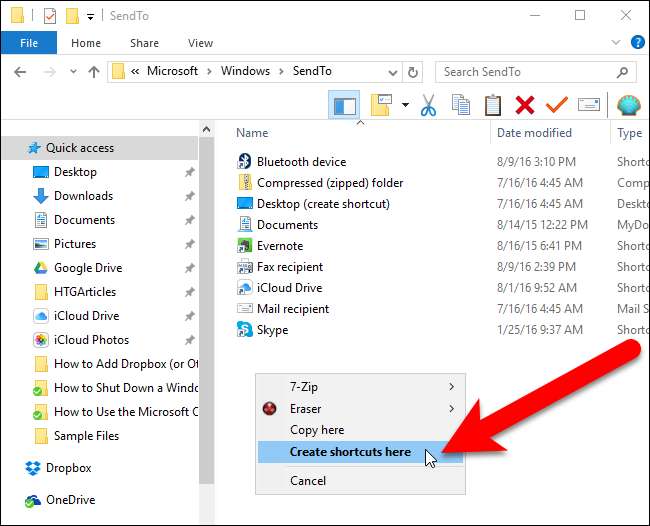
Windows 10에서는 "바로 가기"가 바로 가기에 추가되며 클라우드 서비스 이름 만 사용하는 것이 좋습니다. 바로 가기 이름을 변경하려면 바로 가기 파일을 선택하고 F2를 누릅니다. 그런 다음 이름을 변경하고 Enter를 누르십시오. Windows 7은 바로 가기 파일 이름 끝에 "바로 가기"를 추가하지 않습니다.
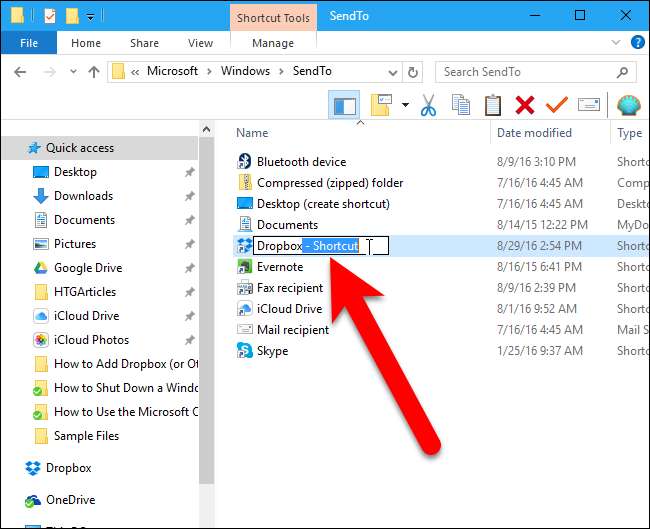
Google Drive, OneDrive 및 iCloud Drive가 아직없는 경우 동일한 방법으로 SendTo 메뉴 폴더에 추가 할 수 있습니다. 다른 클라우드 서비스에 대한 다른 동기화 폴더가있는 경우 동일한 방법으로 추가 할 수도 있습니다.

이제 파일이나 폴더를 마우스 오른쪽 버튼으로 클릭하면 Dropbox 폴더 나 Google Drive, OneDrive 또는 iCloud Drive로 보낼 수있는 옵션이 있습니다.

Dropbox 계정 (또는 다른 클라우드 서비스 계정)의 특정 폴더로 파일이나 폴더를 보내려면 해당 폴더를 보내기 메뉴에도 추가 할 수 있습니다. 이 예에서는 기본 클라우드 서비스 폴더를 추가 한 것과 동일한 방식으로 Dropbox 계정의 HTGArticles 폴더를 SendTo 컨텍스트 메뉴 폴더에 추가합니다.
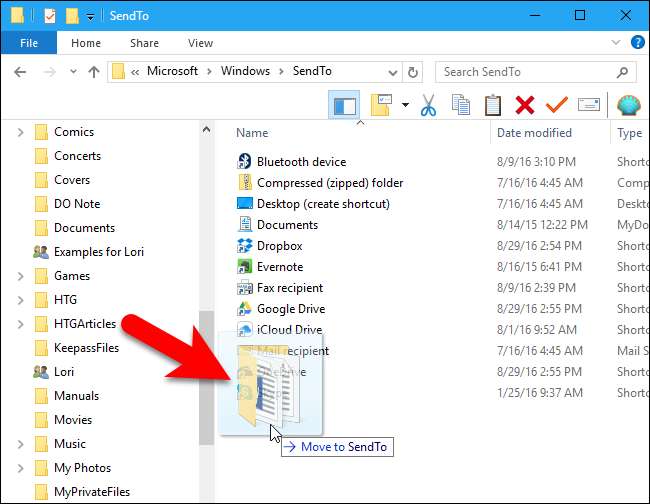
이제 Dropbox 계정의 해당 폴더로 파일이나 폴더를 보내려면 파일이나 폴더를 마우스 오른쪽 버튼으로 클릭하고 보내기 컨텍스트 메뉴에서 폴더 이름을 선택하면됩니다. Google Drive, OneDrive 또는 iCloud Drive와 같은 다른 클라우드 서비스의 폴더를 추가 할 수도 있습니다.